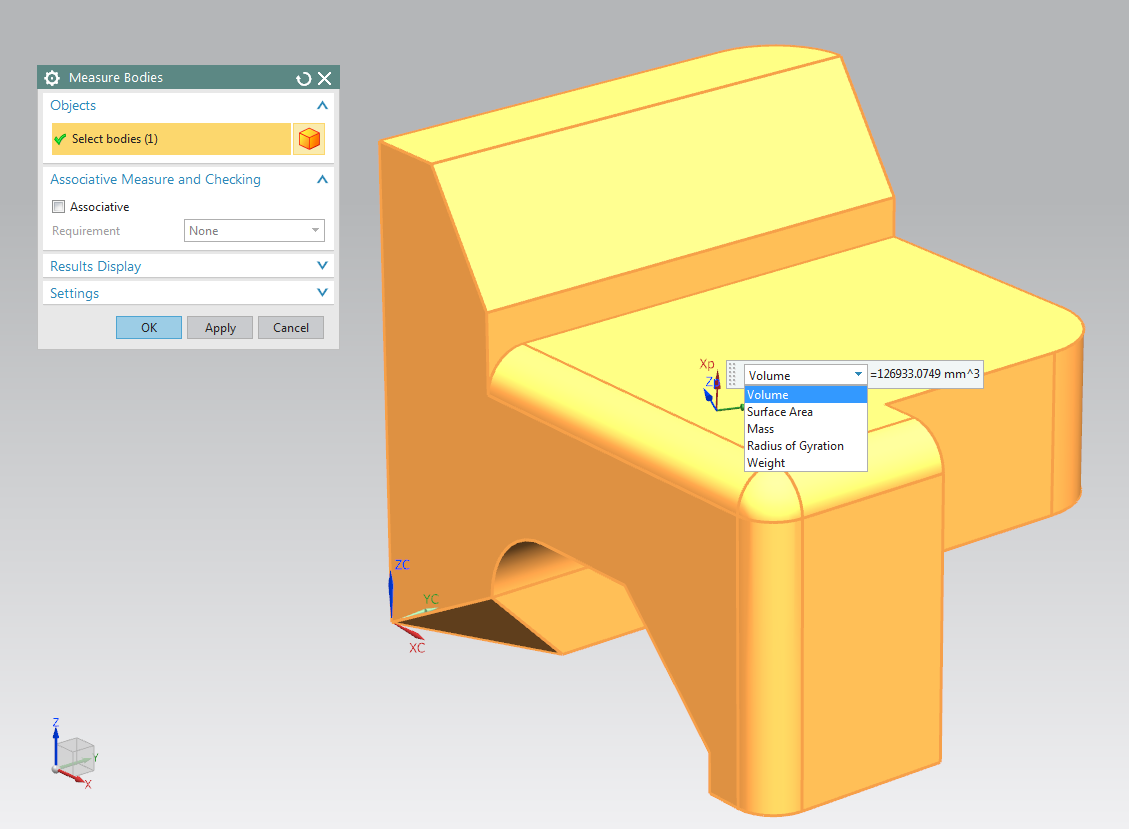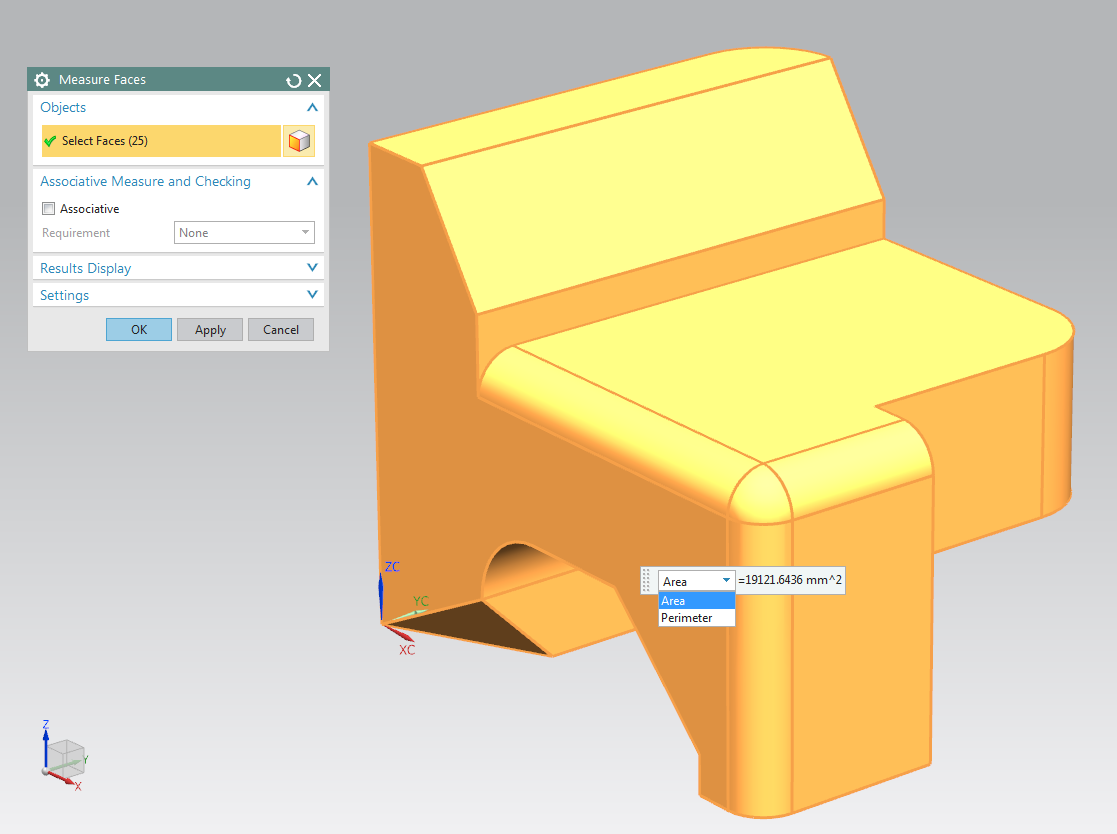5.3.3. Oberfläche und Volumen
Mit der Analysefunktion Measure Bodies können Sie das Volumen und die Oberfläche eines Bauteils bestimmen.
Measure Bodies
Wählen SieMenü -> Analysis-> Measure Bodiesund anschließend den Körper, den Sie messen wollen. (siehe Abbildung "Measure Bodies")
Nun können Sie sich die gemessenen Werte ansehen:
- Volume
- das Volumen des Körpers
- Surface Area
- die Oberfläche des Körpers
- Mass
- die Masse des Körpers (bei definiertem Material)
- Radius of Gyration
- der Trägheitsradius
- Weight
- die Gewichtskraft des Körpers (bei definiertem Material)
Measure Faces
Wählen SieMenü -> Analysis -> Measure Facesund anschließend die Oberfläche, die Sie messen wollen (Sie können auch mehrere wählen). (siehe Abbildung "Measure Faces")
Nun können Sie sich die gemessenen Werte ansehen:
- Area
- den Flächeninhalt der gewählten Fläche bzw. Flächen
- Perimeter
- die Summe aller Kantenlängen in der gewählten Fläche (in (siehe Abbildung "Measure Faces") wären dies: die vier Kanten, die Verrundung und die Umfänge der beiden Bohrungen)
Hinweis:
Wenn Sie bei Measure Bodies oder Measure Faces das Eingabefeld mit OK bestätigen, schließt dies das Fenster. Um dennoch die gewünschte Information zu erhalten müssen Sie im Reiter "Results Display" unter "Show Information Window" einen Haken setzen. Sobald Sie den Haken setzen öffnet sich ein Informationsfenster mit den gesuchten Kenndaten und weiteren Informationen.
Wenn Sie mit Measure Faces arbeiten kann es sinvoll sein anstatt die Flächen alle einzelnd anzuwählen, einfach mit Strg + A alles auszuwählen. Dies kann gerade bei großen und komplizierten Geometrien hilfreich sein.